如何用PS使用滤色工具
1、打开PS,按crl+o打开图片,如图
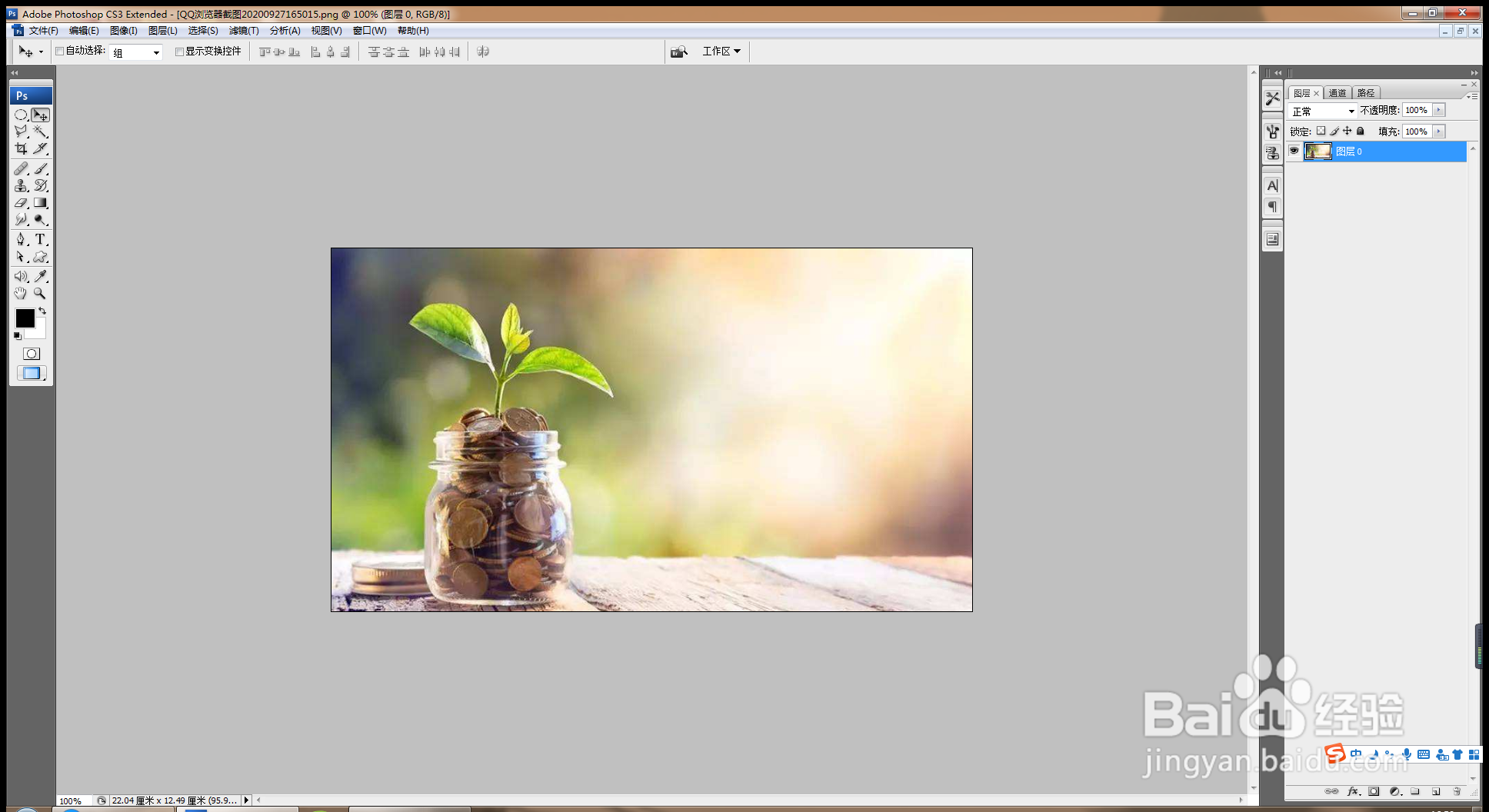
2、再次按crl+o打开一张图片,如图

3、将图片移动到当前图层,对图片实现自由变换,调整图片的大小,点击确定,如图

4、设置图层混合模式为滤色,点击确定,如图

5、再次打开PS,按crl+o打开图片,按crl+L打开色阶,将黑色滑块移动到右面,如图

6、再次设置图层混合模式为滤色,点击确定,如图
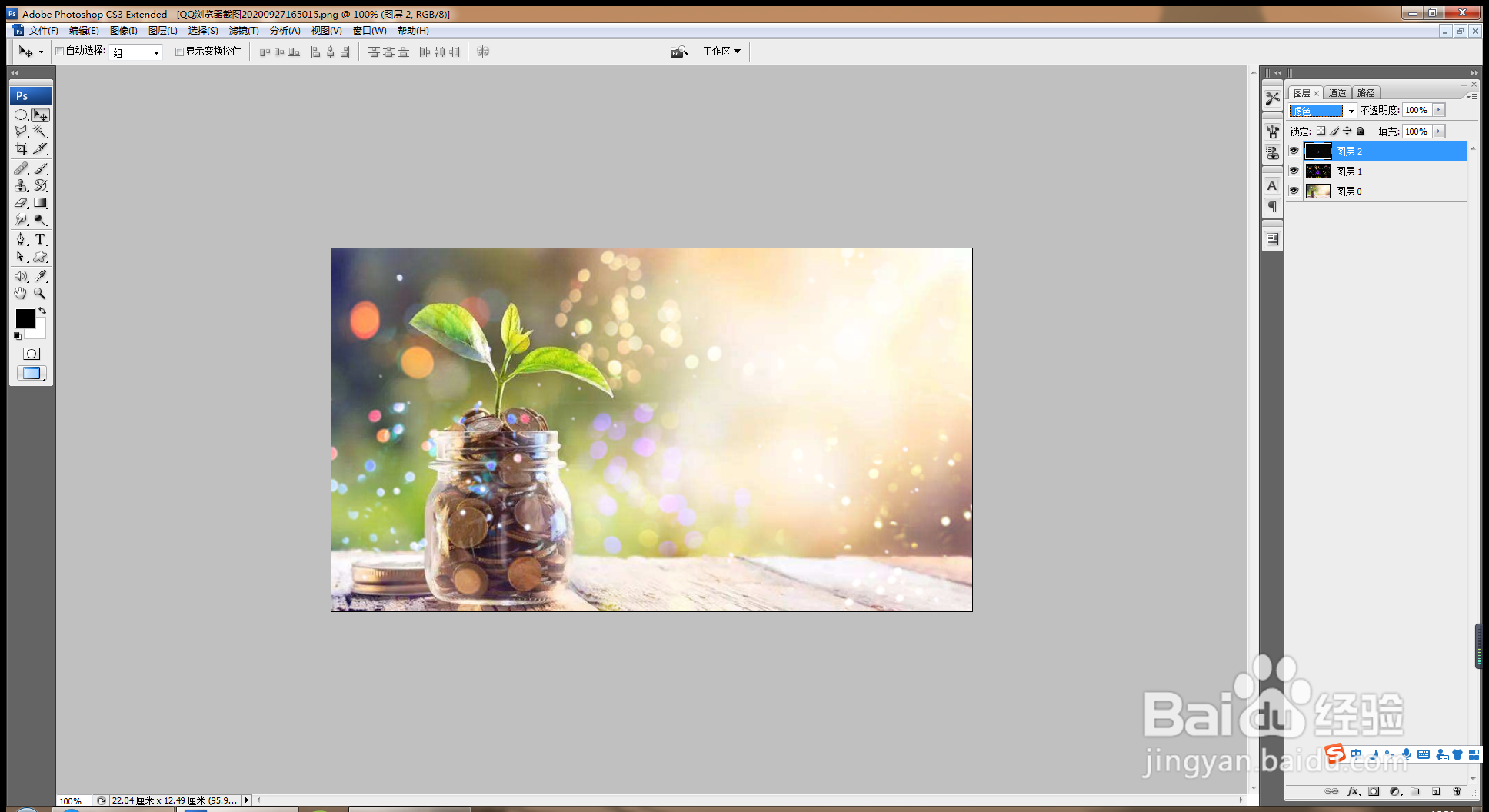
7、继续复制图层副本,将图层副本移动到下方图层,再次设置图层混合模式为滤色,点击确定,如图

8、再次复制图层副本,设置图层混合模式为正片叠底,点击确定,如图

9、选择横排文字工具输入字体,调整字体的颜色,调整字号的大小,点击确定,如图
